

例:預金から小口へ資金を50,000円補充する場合
メイン画面から[小口現金]タブをクリックして、小口現金出納帳画面を表示します。
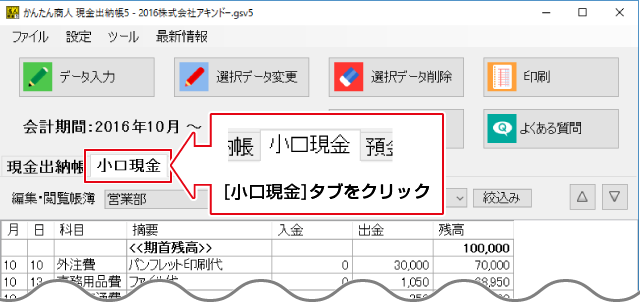
小口現金の帳簿が複数ある場合は、[編集・閲覧帳簿]で、記帳する小口現金の帳簿※を選択します。
※予め帳簿を作成してください。小口現金出納帳の帳簿作成方法はこちら
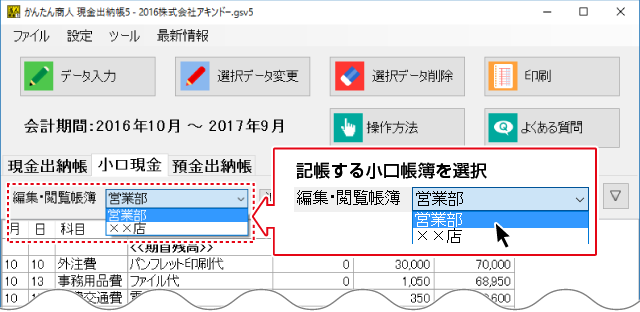
入力する帳簿が表示されましたら、![]() ボタンをクリックし、
ボタンをクリックし、
取引データ入力画面を表示します。
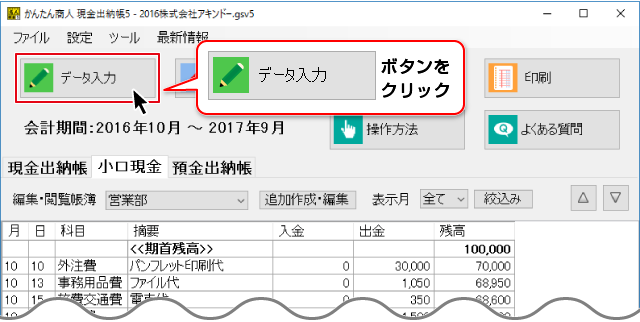
![]()
取引データ入力画面が表示されますので、
「記入例A:10/25に現金出納帳から現金補充50,000円」のデータ入力を行います。
①各項目を入力、設定します。
②入力ボタンをクリックすると、入力したデータが帳簿に記帳されます。
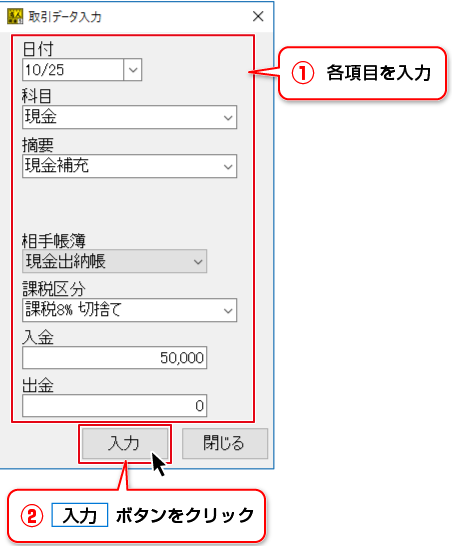
| 日付 | 日付を直接入力します。 |
|---|---|
| 科目 | 予め使用する科目を設定しておきます。科目設定の方法はこちら |
| 摘要 | 摘要を直接入力します。 摘要を登録している場合は、 摘要の登録方法はこちら |
| 相手帳簿 | ※科目を預金にした場合、相手帳簿を選択します。 (現金補充の為に、現金が引き落とされる銀行を選択) 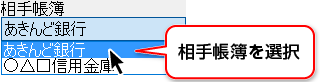 |
| 課税区分 | 課税区分を設定します。課税区分の設定方法はこちら |
| 入金※ | 補充される金額を入力します。 ※ 選択した科目によって、入金・出金の表示が変わります。 入金・出金の表示を設定する方法はこちら |
![]()
小口現金出納帳にデータが記帳されました。
データは、日付順に表示されます。
同じ日付の場合は、印刷ボタンの下にある△▽ボタンで、行の入れ替えができます。
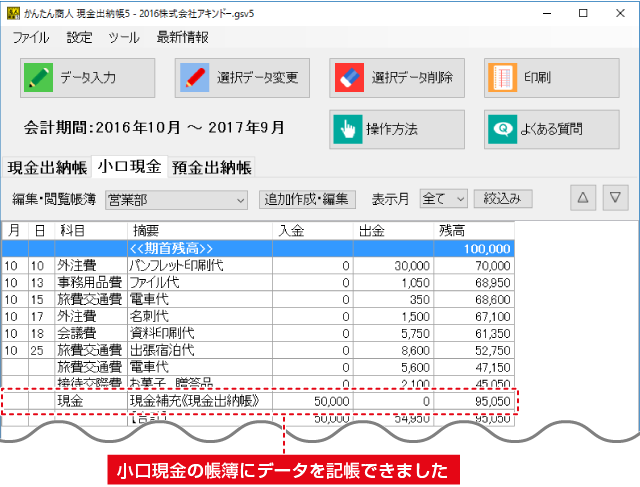
現金(現金出納帳)から小口現金出納帳へ50,000円が移動していますので、小口現金出納帳の帳簿に50,000円増えて、現金出納帳の帳簿から50,000円減ります。
下記は、同時に自動入力された現金出納帳の帳簿です。
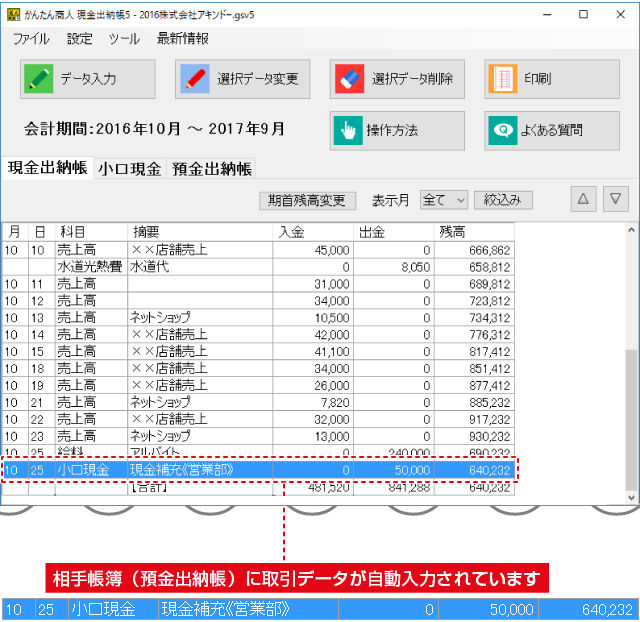
COPYRIGHT © DE-NET CORPORATION. ALL RIGHTS RESERVED.